win7显示8g内存可用才3.20 Win7系统台式机配置8G内存只有3.4G可用内存的解决办法
更新时间:2024-04-14 11:03:48作者:jiang
Win7系统在台式机配置8G内存时,却只能识别和使用3.4G内存的情况并不少见,这种问题一般是由于Win7 32位操作系统的限制导致的,因为32位系统最多只能识别4G内存。即便是在64位系统下,有时也会出现识别不全的情况。针对这一问题,我们可以通过一些简单的操作来解决,让系统能够充分利用8G内存的性能。
具体步骤如下:
1、开始 - 运行(输入msconfig)- 点击:确定或者回车;
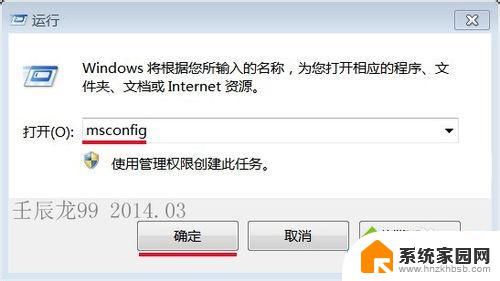
2、在弹出的“系统配置”窗口中,我们点击:引导;
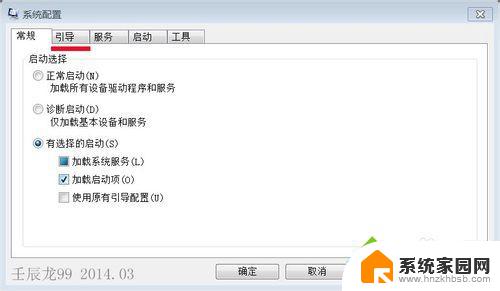

3、接着我们点击:高级选项(V);
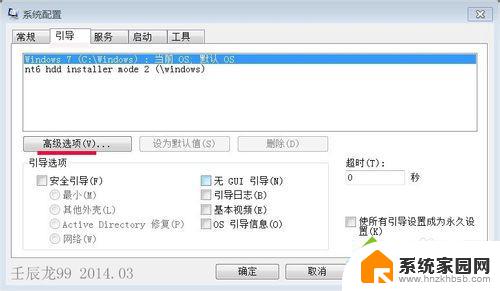
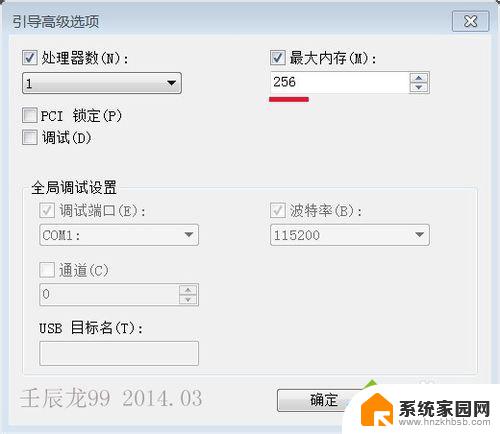
4、在弹出的引导高级选项的窗口中,我们看到:最大内存为256MB。而我们配置的内存是8GB,所以问题就出在这里。
现在我们把最大内存更改为8000MB,再点击:确定。回到“系统配置窗口”也点击:确定;
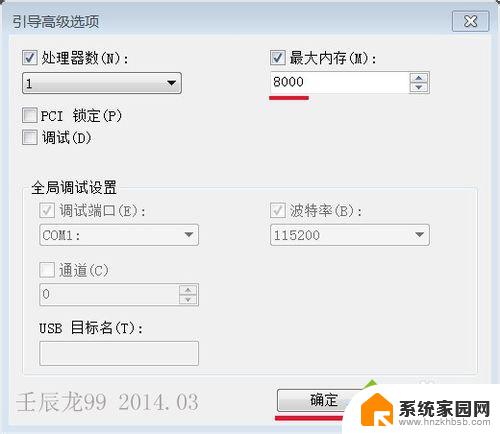
5、在弹出的“系统配置”窗口,我们点:重新启动(R),重启计算机;
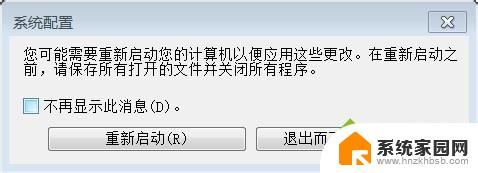
6、重启计算机后,我们再点击:计算机 - 属性,可见:安装内存(RAM):8.00GB(7.40G可用),现在计算机的内存正常了。
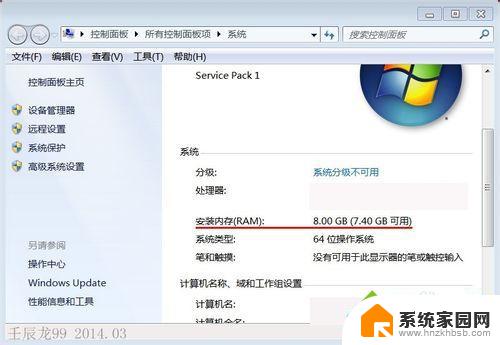
以上就是win7显示8g内存可用才3.20的全部内容,如果遇到这种情况,你可以按照以上操作进行解决,非常简单快速,一步到位。
win7显示8g内存可用才3.20 Win7系统台式机配置8G内存只有3.4G可用内存的解决办法相关教程
- 电脑怎么加虚拟内存win7 如何在win7上扩大虚拟内存
- win7显示连接不可用怎么办 win7系统网络连接失败怎么办
- 电脑显示win7内部版本7601不是正版 解决Win7内部版本7601副本不是正版的方法
- win7默认存储位置更改 win7系统文件默认保存位置修改方法
- win7电脑桌面锁屏怎么设置密码 win7系统锁屏密码设置方法
- win7家庭普通版个性化设置在哪里 Win7家庭版个性化设置找回方法
- mac电脑装windows7系统 苹果mac装win7系统详细教程
- windows7可以分屏吗 Win7如何快速分屏设置
- win7自带游戏点了没反应 win7旧版游戏启动无反应如何解决
- wind7第三方软件认不到电脑摄像头 Win7摄像头无法打开怎么办
win7系统教程推荐
- 1 win7电脑桌面锁屏怎么设置密码 win7系统锁屏密码设置方法
- 2 wind7第三方软件认不到电脑摄像头 Win7摄像头无法打开怎么办
- 3 win7优盘打不开 u盘设备在win7连接不上怎么办
- 4 win连蓝牙耳机 win7蓝牙耳机连接步骤
- 5 win7进去安全模式按哪个键 win7进入安全模式的三种方法图解
- 6 笔记本电脑win 7系统激活怎么激活 win7怎么激活密钥
- 7 windows7旗舰版怎么打开管理员权限 win7如何设置权限以管理员身份运行程序
- 8 wind7系统还原怎么操作 win7笔记本恢复出厂设置流程
- 9 windows系统开机密码忘了怎么办 Win7系统忘记管理员密码怎么办
- 10 windows 任务清单 Win7 Windows任务计划程序服务查找方法